Canon là thương hiệu nổi tiếng của Nhật Bản chuyên về máy ảnh, máy photocopy,... Các sản phẩm của hãng này được người dùng tin tưởng lựa chọn bởi chất lượng sản phẩm cũng như mức giá hợp lý.
Máy photocopy Canon là thiết bị xuất hiện tại nhiều văn phòng, tuy vậy không phải ai cũng hiểu hết chức năng và biết cách sử dụng nó. “Cách scan bằng máy photocopy Canon” là chủ đề được nhiều khách hàng quan tâm khi sử dụng dòng máy này. Dưới đây chúng tôi sẽ hướng dẫn bạn cách scan bằng máy photocopy Canon đơn giản, nhanh chóng và dễ dàng nhất. Ngoài ra chúng tôi cũng giới thiệu đến bạn đọc một số mẫu máy photocopy có tích hợp chức năng Scan đem lại sự tiện lợi trong quá trình sử dụng.
Cách Scan bằng máy photocopy Canon
Trước khi tiến hành Scan tài liệu bạn cần chắc chắn rằng máy photocopy Canon của bạn có tích hợp chức năng Scan. Sau khi cài đặt xong scan trên máy photocopy Canon, bạn tiến hành scan tài liệu theo các bước sau:
Bước 1: Khởi động máy bằng cách ấn nút nguồn
Bước 2: Đặt tài liệu cần Scan lên máy

Đặt tài liệu cần Scan lên máy photocopy
Bước 3: Nhấn nút Scanner
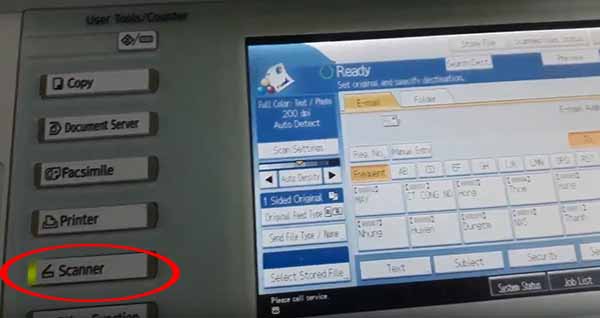
Nhấn nút Scanner trên máy photocopy
Sau đó tiếp tục chọn Manual Entry trên màn hình máy photocopy
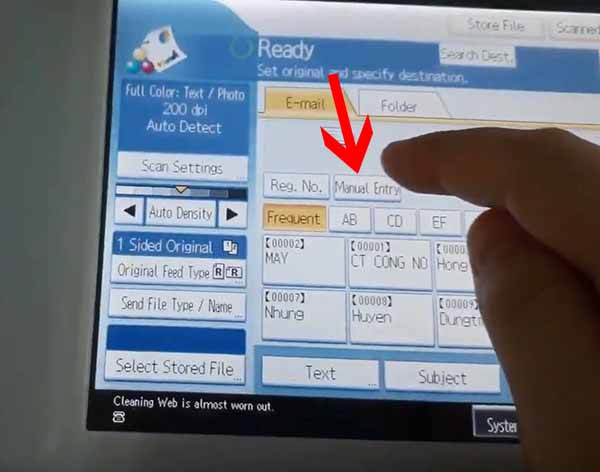
Tiếp tục thao tác để Scan trên máy photocopy Canon
Bước 4: Điền địa chỉ Email của bạn vào phần Enter E-mail Address, sau đó chọn OK.
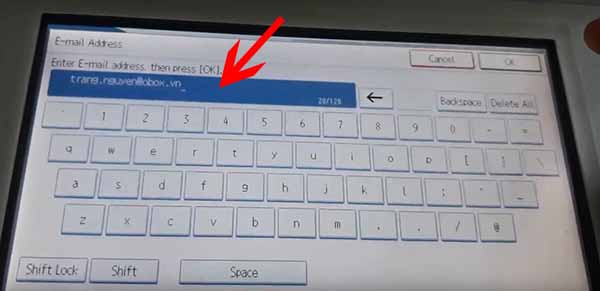
Điền địa chỉ Email của bạn
Bước 5: Với các thao tác nêu trên, máy sẽ tự động scan tài liệu. Bạn chỉ cần đợi một lúc, việc scan tài liệu đã hoàn thành.
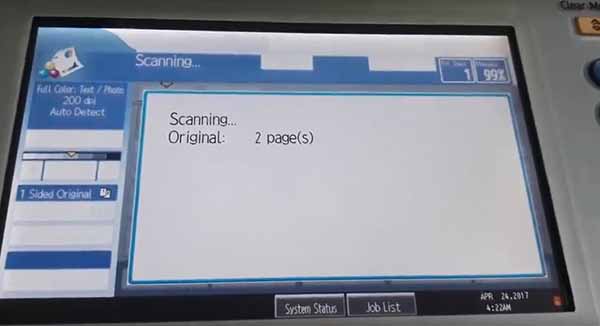
Máy tự động Scan tài liệu
Giới thiệu một số mẫu máy photocopy tích hợp sẵn chức năng Scan
Hiện nay trên thị trường xuất hiện nhiều mã máy photocopy có tích hợp chức năng Scan. Không chỉ có hãng Canon mà nhiều hãng khác cũng tung ra thị trường dòng sản phẩm đa chức năng này. Một số thương hiệu được đánh giá cao có thể kể đến như: Ricoh, Xerox, Toshiba,... Dưới đây chúng tôi giới thiệu đến khách hàng 3 mẫu máy photocopy tích hợp chức năng Scan được nhiều khách hàng quan tâm.
Máy photocopy Ricoh Aficio MP 6002
Với thiết bị này bạn có thể cải tiến quy trình làm việc của mình một cách đáng kể. Là sản phẩm tích hợp 3 trong 1, copy - in - scan trong cùng một thiết bị mà không phải đầu tư nhiều máy với chức năng riêng biệt.
Đặc biệt máy photocopy Ricoh Aficio MP 6002 thực hiện chức năng Scan, in qua thẻ nhớ/USB ngay trực tiếp trên màn hình mà không cần máy tính. Dễ dàng sử dụng chỉ bằng một vài thao tác đơn giản.

Máy photocopy Ricoh Aficio MP 6002 có tích hợp chức năng Scan
Máy photocopy Ricoh Aficio MP 6002 thuộc dòng máy photocopy công nghiệp với tốc độ sao chụp 60 bản/phút, mang lại hiệu suất làm việc cao, tiết kiệm thời gian trong quá trình sử dụng. Dù được tích hợp nhiều tính năng nâng cao nhưng model này vẫn đáp ứng thiết kế gọn gàng, kiểu dáng bắt mắt, hình thức vững chắc, thân thiện với người sử dụng. Ngoài ra tiết kiệm điện năng, tái sử dụng mực thải cũng là ưu điểm của Ricoh Aficio MP 6002.
Máy Photocopy Xerox DC IV 3065 CPS
Máy photocopy Xerox DC IV 3065 CPS là model được sản xuất vào năm 2015 có độ bền và chất lượng cao. Sản phẩm được AT Việt Nam nhập về, phân phối với mức giá hợp lý, được kiểm tra nghiêm ngặt trước khi đến tay khách hàng.
Máy photocopy Xerox DC IV 3065 CPS tích hợp đầy đủ chức năng copy - in mạng - scan màu mạng. Scan lưu trữ toàn bộ dữ liệu nhanh chóng và dễ dàng hơn bao giờ hết nhờ model này. Sản phẩm cho chất lượng bản Scan sắc nét nhờ vào độ phân giải Scan lên đến 600 dpi, với Xerox DC IV 3065 CPS chắc chắn không làm bạn thất vọng.

Máy Photocopy Xerox DC IV 3065 CPS
Công ty cổ phần thiết bị văn phòng AT Việt Nam tự hào là nơi đầu tiên có thể cài đặt Scan máy photocopy trên hệ điều hành windows 8 và windows 10. Với máy photocopy Xerox DC IV 3065 CPS bạn có thể:
- Scan to folder: Lưu trữ tài liệu vào máy tính
- Scan to Email: Gửi trực tiếp từ máy photocopy vào email
- Scan to Document: Lưu trữ tài liệu trực tiếp trên máy photocopy
Khách hàng quan tâm cần mua sản phẩm này, liên hệ trực tiếp với AT Việt Nam để được hỗ trợ.
Máy photocopy Toshiba e-Studio 355
Với tốc độ 35 bản/phút sản phẩm máy photocopy Toshiba e-Studio 355 thích hợp cho các văn phòng nhỏ in ấn số lượng ít mỗi tháng. Cũng giống như 2 sản phẩm chúng tôi vừa giới thiệu ở trên, máy photocopy Toshiba e-Studio 355 tích hợp đầy đủ 3 chức năng copy - in - scan, hỗ trợ tối đa công việc của khách hàng.

Máy photocopy Toshiba e-Studio 355
Toshiba e-Studio 355 là sản phẩm được AT Việt Nam cho thuê với mức giá hấp dẫn. Nếu khách hàng có nhu cầu sử dụng máy photocopy tốc độ cao nhưng không muốn đầu tư số tiền lớn vào sản phẩm này, có thể lựa chọn dịch vụ cho thuê máy photocopy tại đơn vị chúng tôi. Đến với AT Việt Nam bạn sẽ nhận được gì?
Tại sao nên chọn AT Việt Nam là đơn vị cung cấp, cho thuê máy photocopy tích hợp chức năng Scan
- Hơn 10 năm kinh nghiệm trong phân phối, cho thuê máy photocopy
- Đội ngũ kỹ thuật chuyên nghiệp, hướng dẫn khách hàng sử dụng tận tình
- Đội ngũ tư vấn nhiệt tình, giúp khách hàng chọn được sản phẩm phù hợp nhất
- Sản phẩm chất lượng, nhập khẩu trực tiếp từ nước ngoài, không qua trung gian
- Mức giá cực kỳ hấp dẫn, chắc chắn không làm bạn thất vọng.
Thông tin liên hệ tới AT Việt Nam
Công ty cổ phần thiết bị văn phòng AT Việt Nam
Địa chỉ: số 21 ngõ 199 Trường Chinh, Thanh Xuân, Hà Nội
Hotline: 0914.079.333 - 0947.642.555 - 0948.086.088